登錄LDAP伺服器
您可以搜尋LDAP伺服器中所儲存的使用者資訊。請將這些資訊用於下列用途:
如果在掃描器或傳真功能中,透過電子郵件傳送檔案,您可以搜尋伺服器中所儲存的通訊錄,然後指定電子郵件地址。
請利用伺服器中所登錄的驗證資訊,來登入機器。
![]()
如果是第一次登入LDAP伺服器的使用者,其資訊會自動儲存到通訊錄中。
![]() 在[首頁]畫面上,按下[設定]。
在[首頁]畫面上,按下[設定]。
![]() 在[設定]畫面上,按下[機器功能設定]。
在[設定]畫面上,按下[機器功能設定]。
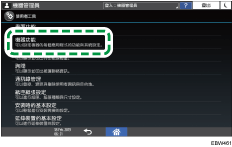
![]() 按下[系統設定]
按下[系統設定] [管理員工具]
[管理員工具] [登錄/變更/刪除LDAP伺服器],來顯示[LDAP伺服器登錄]畫面。
[登錄/變更/刪除LDAP伺服器],來顯示[LDAP伺服器登錄]畫面。
![]() 按下[登錄/變更]。
按下[登錄/變更]。
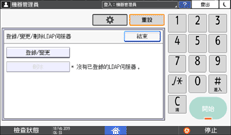
![]() 按下[*未登錄],然後輸入LDAP伺服器的資訊。
按下[*未登錄],然後輸入LDAP伺服器的資訊。
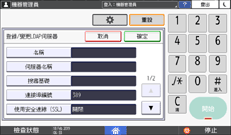
名稱:輸入選用的登錄名稱。此名稱是用來區分此伺服器和其他LDAP伺服器。
伺服器名稱:輸入LDAP伺服器的主機名稱或IPv4位址。
搜尋基礎:選擇要開始搜尋的根資料夾。如果使用掃描器或傳真功能傳送檔案,則此資料夾中所儲存的電子郵件地址,會成為搜尋的目標。
連接埠編號:輸入用來和LDAP伺服器進行通訊的埠號。
使用安全連接(SSL):設定為[開啟]時,連接埠編號會變更為636。
設定為[關閉]時,可能會出現安全問題。
驗證:根據LDAP伺服器的驗證設定,選擇驗證方法。
Kerberos 驗證:驗證會在KDC伺服器上進行。密碼會使用加密保護,然後再傳送到KDC伺服器。
摘要驗證:會在LDAP伺服器上進行驗證。只有在支援LDAP 3.0版的伺服器上,才能使用這項方法。密碼會使用加密保護,然後再傳送到LDAP伺服器。
明文驗證:密碼不經過加密就傳送到LDAP伺服器。
關閉:不需要進行伺服器驗證時,請選擇此選項。
使用者名稱、密碼:針對向LDAP伺服器要求搜尋的帳號,輸入其使用者名稱和密碼(管理員或業務代表)。如果搜尋要求包含使用者的驗證資訊,請勿輸入這些資料。
您可以瀏覽通訊錄,而不需直接輸入使用者名稱和密碼。
Realm名稱:如果選擇了[Kerberos驗證],請選擇Realm(領域)名稱。
請事先登錄Realm(領域)。
![]() 按下[連接測試]。
按下[連接測試]。
![]() 檢查與LDAP伺服器的連線之後,請設定搜尋條件或鍵值顯示名稱。
檢查與LDAP伺服器的連線之後,請設定搜尋條件或鍵值顯示名稱。
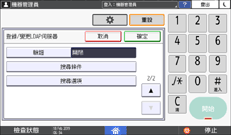
搜尋條件:輸入屬性來做為搜尋條件的關鍵字,使用最多64個字元([名稱]、[電子郵件地址]、[傳真號碼]、[公司名稱]或[部門名稱])。確認和指定要使用的伺服器環境。由於會使用屬性來搜尋LDAP伺服器的通訊錄,因此如果屬性欄位空白,就會停用搜尋功能。
搜尋選項:根據您所使用的伺服器,來指定[屬性]和[主要顯示]。
屬性:根據需要輸入屬性,以用於選擇性的搜尋條件。例如,若要使用員工編號進行搜尋,請將「employeeNo」登錄為屬性。儲存搜尋選項之後,請登錄鍵值顯示名稱。
主要顯示:針對用來輸入搜尋選項的欄,輸入其顯示名稱。例如,如果搜尋選項是員工編號,請登錄「employeeNo」。
![]() 按下[確定]。
按下[確定]。
![]() 完成程序後,按下[首頁](
完成程序後,按下[首頁]( )。
)。
![]()
若要變更/刪除已儲存的LDAP伺服器資訊,請顯示[系統設定]
 [管理員工具]
[管理員工具] [登錄/變更/刪除LDAP伺服器]畫面、按下[登錄/變更]或[刪除],然後選擇LDAP伺服器名稱。
[登錄/變更/刪除LDAP伺服器]畫面、按下[登錄/變更]或[刪除],然後選擇LDAP伺服器名稱。
